小孩桌面便签:操作技巧全知道,自定义模板超好用
小孩桌面便签是一款超人性化的电脑桌面便签软件,完全模拟真实便签。它还能自定义模板。想知道如何找回丢失数据、隐藏后显示以及功能使用吗?快来看看这篇操作介绍吧。
怎么找回丢失的小孩桌面便签数据
1、 选中想要同步备份的便签,选择云同步中的“立即同步”选项,如下图所示
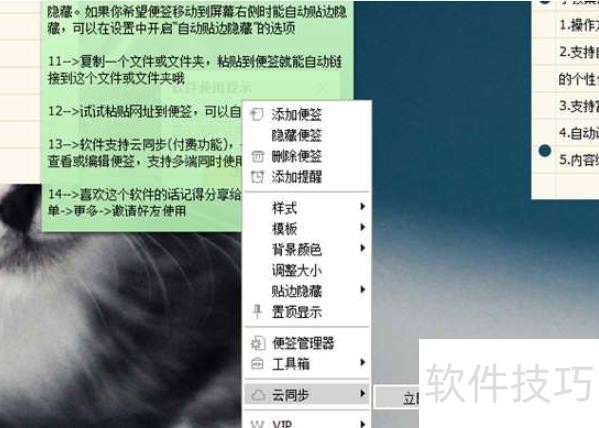
2、 如果用户在进行同步操作前出现了丢失数据的情况,可能是因为误操作,不小心将便签删除掉了,用户只需进入到“便签管理器”中即可将删除的便签进行恢复,如下图所示
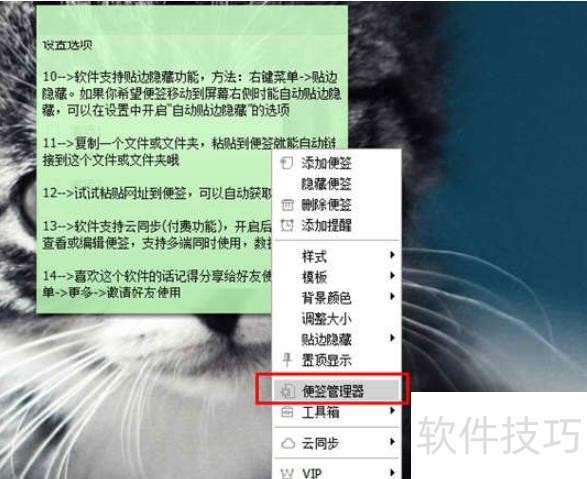
小孩桌面便签隐藏后怎么显示?
1、 先打开软件,桌面上只显示了一个便签。
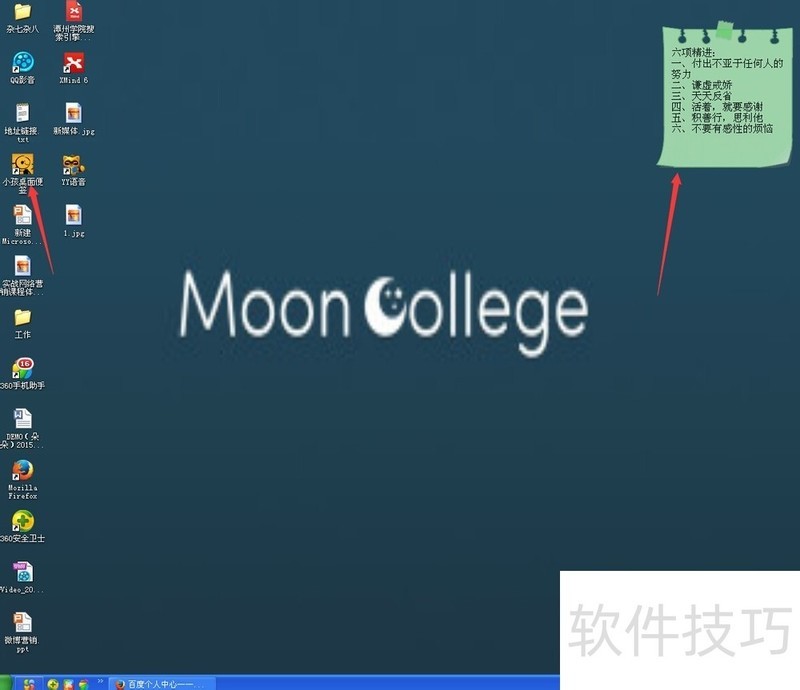
2、 右下角的小图片,右键单击,显示便签管理器。
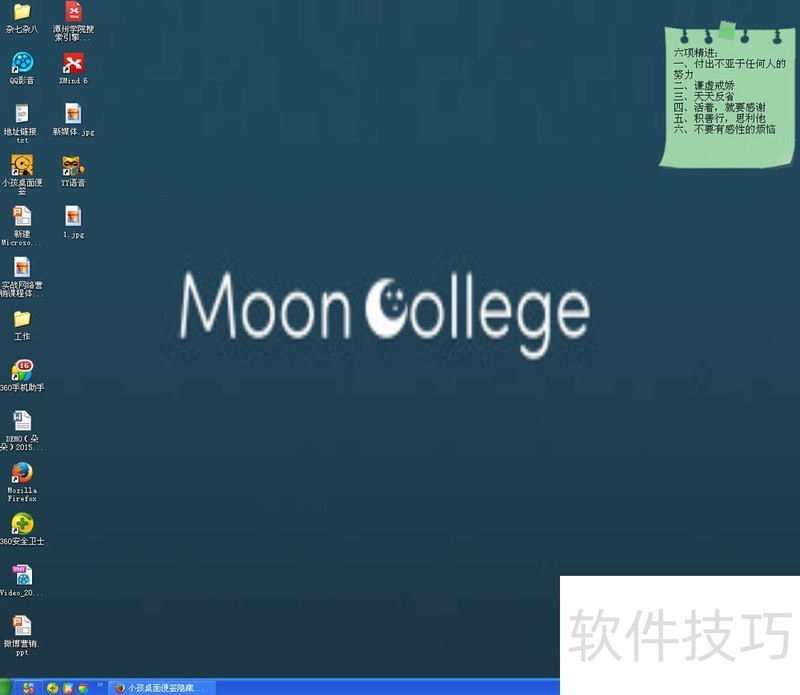
3、 点击便签管理器,出现这样一个界面。
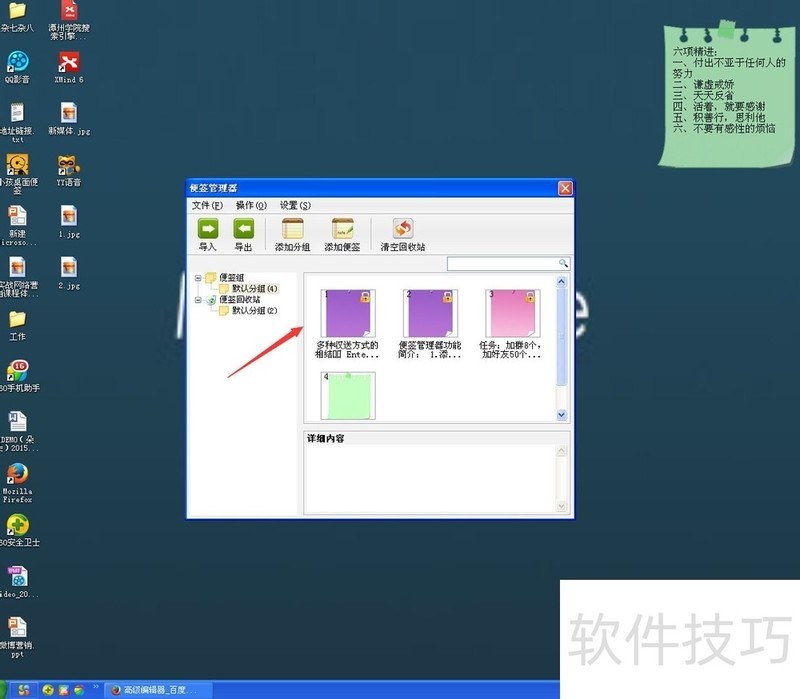
4、 我们看到上面有之前隐藏的便签。
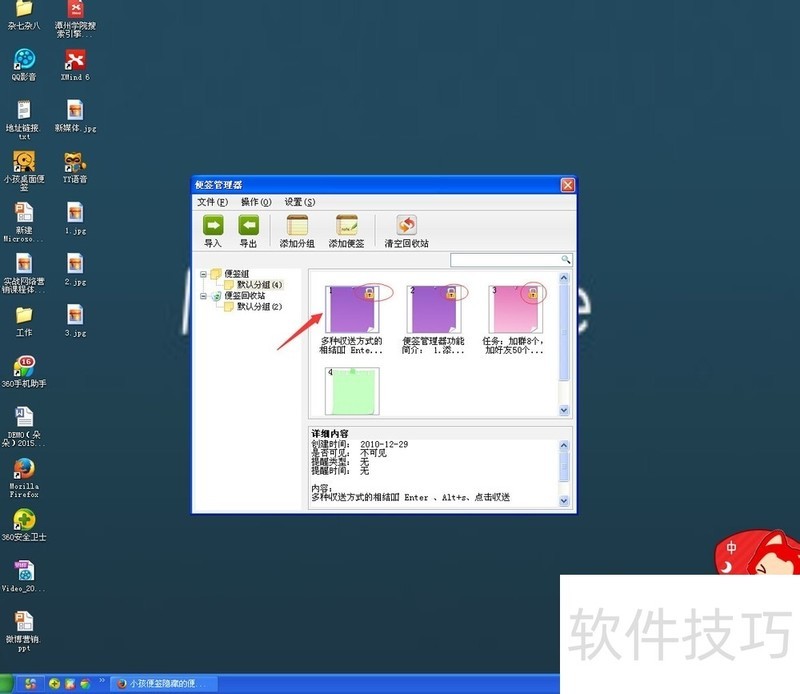
5、 我们点击图片标上的小锁头,点可见
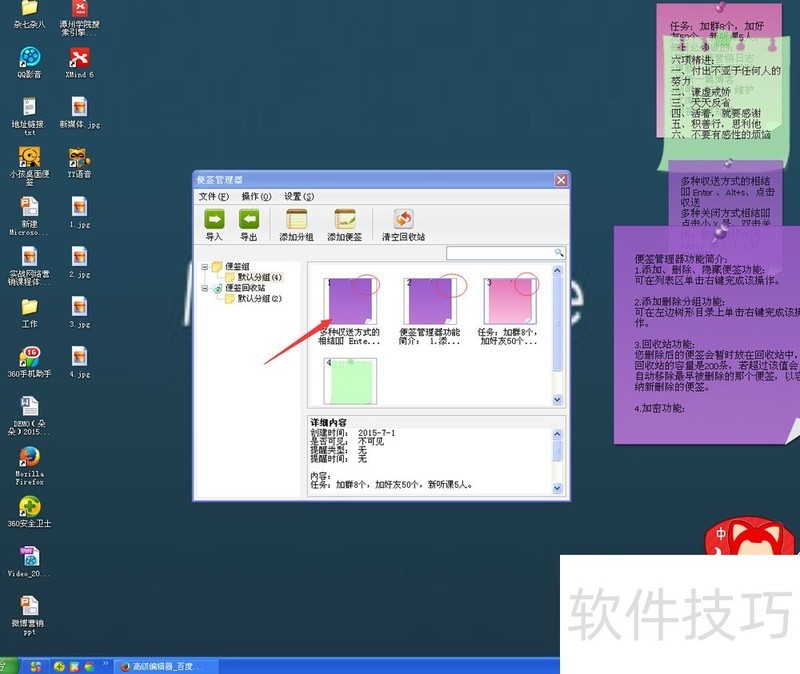
小孩桌面便签使用指南_功能演示
1、 ⑵舳?砑??鳌靶『⒆烂姹闱?蓖急辏?舳?砑?T谌挝窭傅挠蚁陆俏颐强梢哉业叫『⒆烂姹闱┑耐急辏?涔δ芏荚谟壹?说ブ小?2、添加、隐藏、删除便签添加便签的两种方式:1)在任务栏图标上右击,添加便签;2)在桌面已存在的便签上右击,添加便签。隐藏、删除便签:在便签上右击,隐藏、删除便签。第一次安装该软件后,桌面上有一个”每日健康小贴士“的便签,如果我们不需要,就可以右击隐藏,如下图所示。如果需要再次显示便签,可以在便签管理器中设置为可见,关于便签管理器的使用,第六步中会说明。33、修改便签内容在便签上双击可以修改便签内容。

4、 ⑿薷谋闱┪淖指袷奖闱┪淖指袷讲⒉皇枪潭ǖ模?≈斜闱┪淖郑?一鳎?梢孕薷奈淖盅丈?⒏吡痢⒏袷健⒆趾诺取Ⅻ/p>
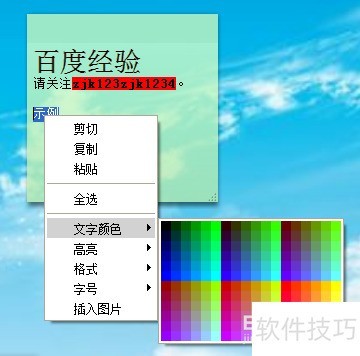
5、 ⒈闱┭?缴柚迷诒闱┥嫌一鳎?梢孕薷谋闱┍尘把丈??梢愿?槐闱┠0澹?梢陨柚猛该鞫鹊取?6、便签管理器便签管理器可以导入、导出便签,分组管理便签,还有便签回收站可以还原误删的便签。
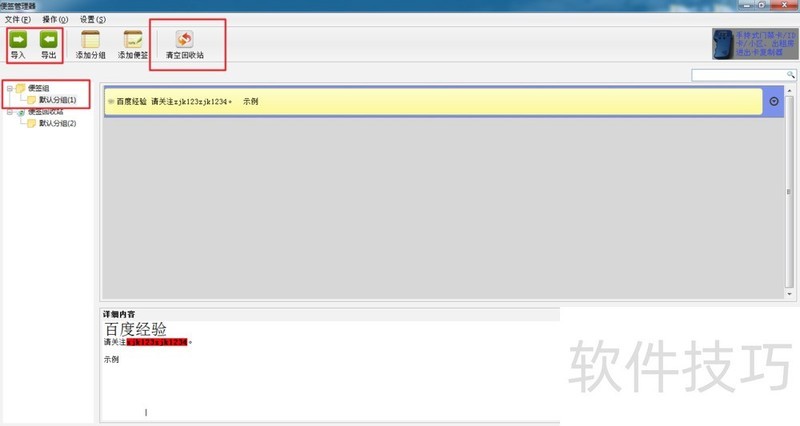
小孩桌面便签功能实用且操作简单。无论是数据找回、隐藏便签显示,还是功能使用都有应对方法,其自定义模板更是增添独特性,是一款不错的桌面便签软件。
文章标题:小孩桌面便签:操作技巧全知道,自定义模板超好用
文章链接://www.hpwebtech.com/jiqiao/317608.html
为给用户提供更多有价值信息,ZOL下载站整理发布,如果有侵权请联系删除,转载请保留出处。
相关软件推荐
其他类似技巧
- 2025-01-15 10:42:01小孩桌面便签:操作技巧全知道,自定义模板超好用
- 2025-01-12 07:50:01小孩桌面便签:超人性化,这些操作技巧你得知道
- 2024-12-05 11:40:02桌面软件软件推荐哪个 最热桌面软件软件排行榜
- 2024-04-29 17:11:332024年免费桌面软件:专业选择的秘诀
- 2024-03-06 13:47:42小孩桌面便签数据丢失怎么办 小孩桌面便签数据丢失解决方法
小孩桌面便签软件简介
小孩桌面便签是一款人性化的电脑桌面便签应用,完全模拟生活中使用的桌面便签。小孩桌面便签上看不到一个按钮,操作方便、功能实用、美观可靠,使用这款电脑桌面便签软件可以帮助你在繁杂的工作中将重要的事记录下来,轻松安排好各种事务。小孩桌面便签软件完全模仿了日常生活中的纸质便签,所有操作简单快捷,一目了然。您... 详细介绍»









